Từ hộp MacBook cung cấp các công cụ và ứng dụng khác nhau cho phép bạn thực hiện hầu hết những gì bạn muốn làm trên máy tính của mình. Nhưng bạn không cần phải giới hạn trong các chức năng nhúng không phải lúc nào cũng là tùy chọn tốt nhất để thực hiện một tác phẩm cụ thể. Vì MacOS hỗ trợ phần mềm của bên thứ ba, có nhiều tiện ích bổ sung mà bạn có thể cài đặt trên máy Mac và đơn giản hóa đáng chú ý.
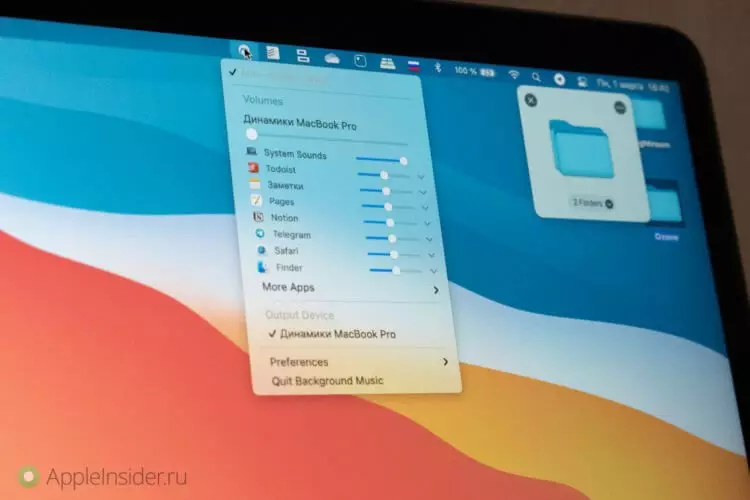
Trong cửa hàng ứng dụng Mac và trên các trang web khác, bạn sẽ tìm thấy hàng trăm và thậm chí hàng ngàn giải pháp để cải thiện hầu hết mọi chức năng macos, từ sao chép và chèn vào đa nhiệm. Dưới đây là một số ứng dụng thông minh (và quan trọng nhất là miễn phí) mà bạn có thể cài đặt trên Mac để tối đa hóa khả năng của máy tính xách tay.
Dropover - Ứng dụng thuận tiện nhất để sao chép tập tin
Khi bạn muốn di chuyển các tệp từ nơi này sang nơi khác (ví dụ: từ ổ đĩa ngoài sang máy tính), bạn phải di chuyển giữa các thư mục khác nhau. Dropover là một ứng dụng của bên thứ ba giúp loại bỏ bạn khỏi việc mở một vài Windows Finder và cho phép bạn kéo tất cả các tệp cùng một lúc.
Dropover tạo một thư mục nổi tạm thời, nơi bạn đang kéo các tệp và thư mục. Bạn có thể di chuyển đến đó bất cứ nơi nào, đi đến nơi tiếp theo và thêm một tập tin hoặc thư mục. Vân vân. Ngay sau khi bạn kéo cửa sổ Dropover, tất cả các tệp bạn cần để di chuyển, kéo chúng ở nơi bạn cần. Ứng dụng này hoạt động với bất kỳ định dạng nào, bao gồm văn bản từ bảng tạm.
Để gọi cửa sổ Dropover, lấy thư mục bằng con trỏ và di chuyển nó một chút thành các hướng khác nhau.
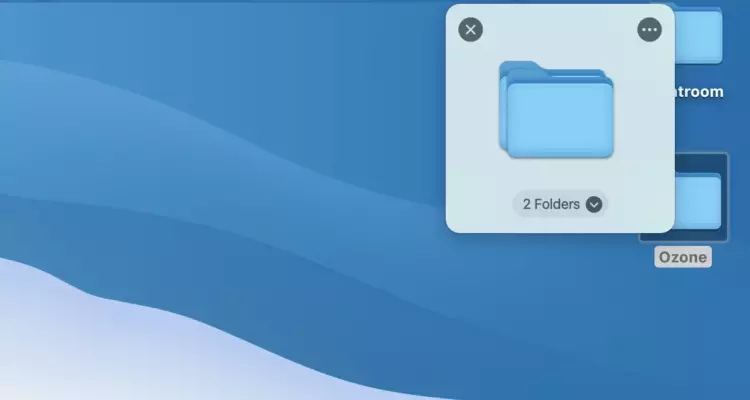
Dịch vụ này tương thích với các dịch vụ đám mây, chẳng hạn như Google Drive và Dropbox, vì vậy bạn có khả năng tạo liên kết công khai cho tất cả các tệp, sau đó chia sẻ nó.
Ứng dụng có thể được bật miễn phí trong vòng hai tuần. Sau giai đoạn này, nhà phát triển sẽ yêu cầu bạn trả 5 đô la tại một thời điểm. Có, không đăng ký. Tôi đã sử dụng ứng dụng này trong một vài ngày và sẵn sàng trả ít nhất 10 đô la, nó tiết kiệm rất nhiều thời gian.
Tải xuống Dropover.
Keysmith - biến bất kỳ hành động nào trong tổ hợp phím
Phím tắt cho phép bạn thực hiện các tác vụ để thực thi, nếu không nó sẽ mất một số lần nhấp với chuột. Tuy nhiên, theo mặc định, bạn có các hạn chế về những gì bạn có thể làm với bàn phím trong MacOS. Và ở đây tiện ích Keyysmith đến giải cứu.
Sử dụng KeyyMith, bạn có thể biến hầu như bất kỳ hành động nào trong tổ hợp phím. Nếu bạn muốn hoãn thư cho đến tuần sau trong Gmail hoặc gửi như một ứng dụng Slack, Keymith sẽ giúp bạn. Và không chỉ với nó.
Quá trình tạo một tổ hợp phím rất đơn giản. Tất cả những gì bạn cần làm là thực hiện một hành động, như bình thường và KeyyMith sẽ tự động ghi lại từng bước. Sau đó, bạn có thể gán tổ hợp phím cho lần tiếp theo chỉ cần nhấn tổ hợp phím này.
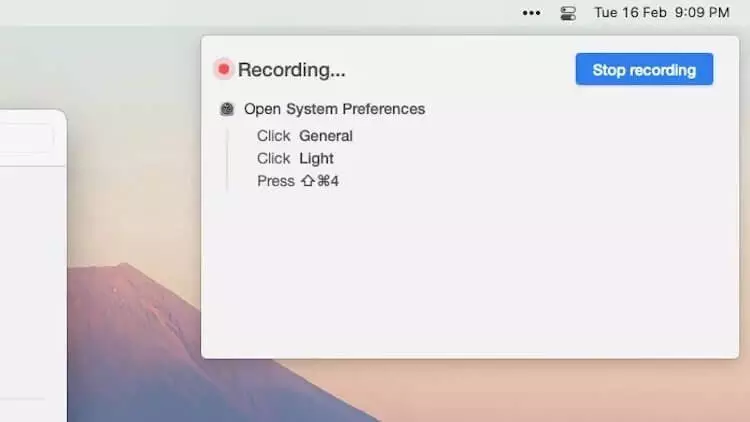
Thật tuyệt khi nếu bạn sử dụng tối đa năm kết hợp khóa, bạn không phải trả tiền cho Key.ersmith. Nếu nhiều hơn năm, sau đó nấu ăn để đặt 34 đô la. Tôi đã đủ và ba.
Tải về Keysmith.
Nhạc nền - thay đổi âm lượng của mỗi ứng dụng riêng biệt
Các nút điều khiển âm lượng MAC của bạn hoạt động như một điều khiển từ xa phổ quát, có nghĩa là bạn cần liên tục tùy chỉnh âm lượng cho các nguồn âm thanh khác nhau. Ví dụ: bạn muốn âm nhạc ở Spotify phát to, nhưng tạo một âm lượng thấp hơn trong Google Chrome, nơi có phát lại video tự động trên một số trang web gây phiền nhiễu.
May mắn thay, một ứng dụng có tên nhạc nền tên đơn giản có thể giúp điều này. Nó cho phép bạn điều chỉnh âm lượng cho mỗi ứng dụng. Sau khi cài đặt, nó nằm ở bảng trên của hệ thống và bạn chỉ cần mở biểu tượng để nhanh chóng thay đổi âm lượng cho một ứng dụng cụ thể. Ngoài ra, bạn có thể kích hoạt một hàm tự động tạm dừng phát lại hiện tại khi bạn nhấp vào nút Phát trong ứng dụng khác. Ví dụ: nếu bạn chạy nhạc trong Spotify, video trên YouTube sẽ tự động bị tạm dừng.
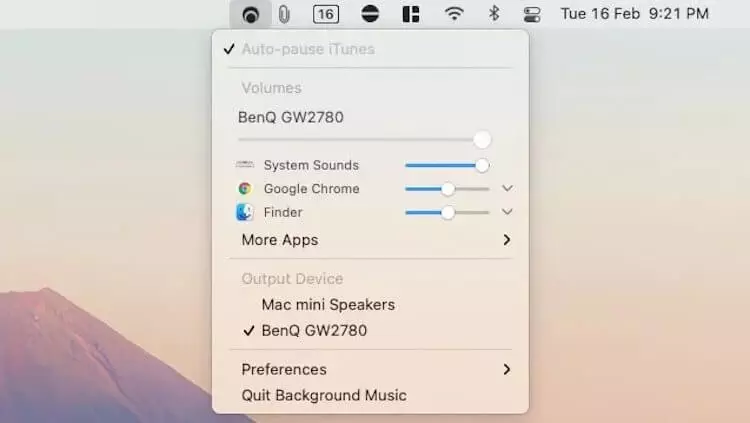
Ứng dụng này là miễn phí, mà không cần mua sắm và đăng ký nhúng. Tôi sẽ mất, không suy nghĩ.
Tải nhạc nền
Openin - Mở liên kết trong bất kỳ ứng dụng nào
Nếu bạn sử dụng nhiều ứng dụng cho cùng một loại tệp và thường chạy các trình duyệt khác nhau, hãy thử Openin.
Với ứng dụng này, khi bạn mở một liên kết hoặc một tệp thuộc bất kỳ loại nào, bạn có thể ngay lập tức chọn ứng dụng nào để chạy. Do đó, bạn không còn cần phải chuyển đến menu ngữ cảnh để chọn một ứng dụng khác với tiêu chuẩn hoặc liên tục thay đổi cài đặt mặc định cho một loại tệp cụ thể.
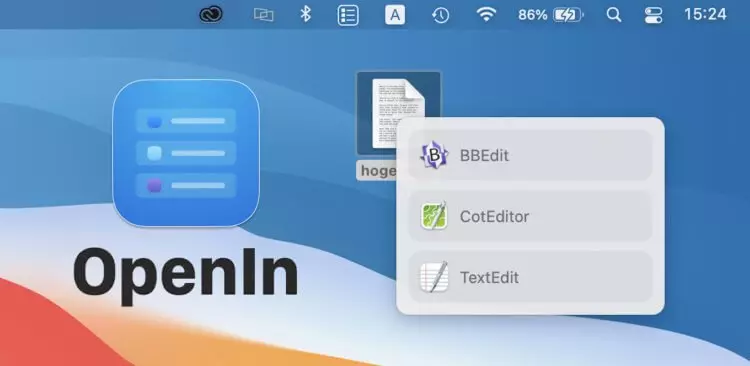
Openin đặc biệt thuận tiện cho các tài liệu tham khảo. Bạn có thể đặt trình duyệt mặc định cho một trang web cụ thể. Ví dụ: nếu zoom hoạt động tốt hơn trong Chrome và đối với tất cả các Safari còn lại là trình duyệt chính của bạn, bạn có thể sử dụng Openin để tự động hóa quy trình này thay vì chọn thủ công hai trình duyệt.
Ngoài ra về chủ đề: 5 ứng dụng sẽ mang lại đơn hàng trên máy Mac của bạn
Openin là miễn phí và bạn có thể tải xuống nó trong cửa hàng ứng dụng Mac ngay bây giờ.
Tải xuống Openin.
Bartender 4 - Ẩn các biểu tượng không cần thiết trong bảng điều khiển trên cùng
Ứng dụng này thực sự không cần một khung nhìn, nhưng tôi không thể nói về nó. Bartender cho phép bạn tùy chỉnh menu trên cùng như bạn muốn, ngay để đèn chiếu sáng, giờ hoặc trung tâm thông báo. Tiện ích hữu ích với thời gian dùng thử miễn phí trong một tháng. Sau đó, nếu bạn muốn, bạn có thể mua nó với giá 15 đô la.
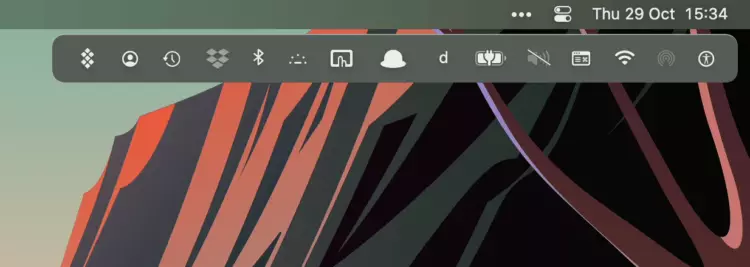
Đối với một số chức năng hệ thống, bạn cũng có thể định cấu hình kích hoạt và hiển thị chúng tùy thuộc vào sự kiện. Ví dụ: bạn có thể định cấu hình menu thả xuống Wi-Fi để chỉ hiển thị trong thanh menu khi bạn không được kết nối với mạng.
Tôi khuyên bạn nên thử, và nếu bạn thích nó, thì bạn đã mua.
Tải về Bartender.
Một số tiện ích này tôi đã phát hiện ra khá gần đây, những tiện ích khác đã sử dụng nó trong một thời gian dài: Ví dụ: Bartender trên máy Mac của tôi từ năm 2013. Và những chương trình nào cho Mac bạn sẽ tư vấn? Hãy cho chúng tôi biết trong cuộc trò chuyện của chúng tôi trong Telegram hoặc trong các bình luận, tốt hơn với các tài liệu tham khảo, tất nhiên.
